Mr. Shirokov
RESET WINDOWS a személyi számítógép az egyik legfontosabb
Shirokova Nagyezsda Pavlovna Romanov Aleksey Igorevich 1 2
1 Nyizsnyij Novgorod Állami Egyetemen. NI Lobacsevszkij (Arzamasz ág), adjunktus
2 Nyizsnyij Novgorod Állami Egyetemen. NI Lobacsevszkij (Arzamasz ág), diák
absztrakt
Tekinthető eszköz a Windows 7,8 - ReAgentc, hogy az alkalmazás a személyi számítógép újratelepítése Windows nélkül média frissítéseket telepíteni a szükséges programokat és illesztőprogramokat, amelyek csak az egyik kulcs.
RESET WINDOWS egy személyi számítógép egy gomb
Shirokova Nagyezsda Pavlovna 1. Romanov Aleksey Igorevich 2
1 Arzamasz ága az Lobacsevszkij Állami Egyetem Nyizsnij Novgorod-, egyetemi docens
2 Arzamasz ága az Lobacsevszkij Állami Egyetem Nyizsnij Novgorod-, diák
absztrakt
Leírja az eszköz a Windows 7,8 - ReAgentc, annak használata a személyi számítógép újratelepítés ablakok nélkül média frissítéseket telepíteni, a szükséges szoftver és illesztőprogramok csak egy kulcs.
Modern laptopok, a legtöbb esetben van egy előre telepített operációs rendszerrel «a Windows 7,8,10» OEM licenc (OEM - Original Equipment Manufacturer)
azaz egy megvásárolt Windows, kötődik az egyedi, számítógépes (hardver). A tagok ezen számítógépek képesek, ha szükséges, az operációs rendszer, hogy visszatérjen a gyári „száraz” állapotban, anélkül, hogy elveszítené az eszközmeghajtók. Így laptop gyártók készítenek egy bizonyos szerkezete a merevlemez partíciók (válaszfalak) (ábra. 1).
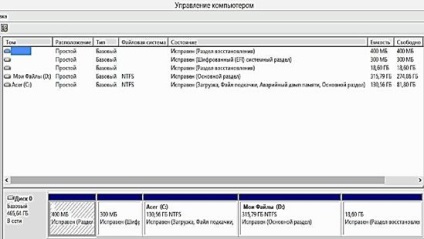
Ábra. 1. Partition Recovery Acer Aspire, a Windows 8
A gyártók, forgalmazók, hogy saját fejlesztésű segédprogramok vissza a számítógépet. Például «Acer» segédprogram használ Acer Recovery Managemen (ábra. 2).

Ábra. 2. Recovery Utility «Acer Recovery Management»
A felhasználók gyakran vásárol egy személyi számítógép nélkül a telepített rendszer - DOS (DOS - Disk Operating System) - az állami, majd vesz magának az operációs rendszert, és telepíti. Bizonyos esetekben, a magán üzletek maguk gyűjtenek a személyi számítógépek és telepíteni a Windows, figyelmen kívül hagyva a készítmény a szakaszok a telepítését a gyári kép és ezáltal mentse az aktiválást. Ezekben az esetekben a felhasználó jó eséllyel elveszítik eredeti állapot a rendszer, ha az első fázis nem tartalmazza annak szükségességét, hogy adatmentést.
Számos módja van az ilyen műveleteket:
A Windows eszközöket, hogy archiváló rendszerek;
igénybe egy biztonsági segédprogram, mint «Acronis»;
Az utóbbi esetben - igen időigényes opció igénylő merevlemez beállításait, a Windows helyreállítási környezet az operációs rendszerben. Az eredmény egy önálló helyreállítási környezetben teheti Windows újratelepítése betakarított testre install.wim kép tartalmazza az összes frissítést és a járművezetők.
Vegye figyelembe, hogy amikor létrehoz egy rendszer image, a kritikus helyzetekben, akkor kell egy boot lemezt a WinPE (WinPE - Windows előtelepítési környezet). Betöltéséhez, és tegyen további lépéseket a rendszer visszaállítani. Abban az esetben, közművek biztonsági mentési és helyreállítási, valamint rendelkeznie kell egy bootolható médiát.
Segítségével ReAgentc lehetővé teszi, hogy a reset (update) ablakok a rendszeren belül, és a betöltés előtt, a gyorsbillentyűk nélkül indítható lemez. Ezt a hatást érjük el rubrikát betakarított merevlemez, amelyen képek elrendezésének WinRE közeg és a kép rendszer frissítéseket Install.wim. Amikor megnyom egy gombot indítás közben, a számítógép indulásakor a helyreállítási partícióról szerdán WinRE. További van windows képfájl install.wim kibontakozó [1,2,3].
Windows helyreállítási környezet - a Windows RE egy sor szoftver helyreállítási eszközök alapján a Windows telepítés előtti környezet - a Windows PE. Ha bármilyen probléma nem teszik lehetővé, hogy a rendszer teljesíti a terhelést, azt javasolják, hogy hajtsa végre a migráció a Windows RE környezetben. Ebben az esetben a különleges Recovery Wizard induláskor, ellenőrizze a hardver és a rendszer erőforrásainak okozhatja a problémát (3.). A szabványos helyét a Windows-RE helyi kötet az OS (Operating System) a mappát: C: WindowsSystem32Recoverywinre.wim.
Ha a helyreállítás sikeres, a felhasználó láthatja a standard bejelentkezési képernyő a Windows [4,5], miután a gép újraindul.
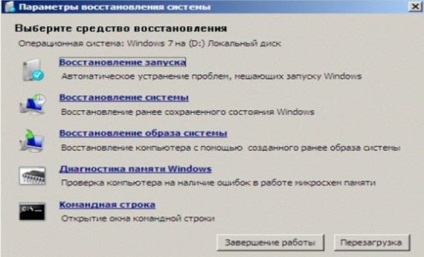
Ábra. 3. A szabványos Windows asztali környezet RE
ReAgentc «Nyomógombos nullázás» - beállítást a lemezt egy jelölés MBR
A diagnózis gyakran nem elegendő, és azt szeretnénk, hogy újra a rendszert, és a PC-felhasználók (PC - személyi számítógép), lehetőség van további nélkül újratelepíteni ablakok és a frissítéseket.
Különösen hatékony felhasználására a rendelkezésre álló Windows-frissítések egy rövid időre, mivel a letöltés és telepítés (több mint 200 darab) a hagyományos módszer igényel 5-6 óra.
Létrehozásának lépéseit testreszabott helyreállítási környezet «Windows 7 Ultimate x64»:
Építsd bootolható médiát képpel «winPE.iso» felhasználásával WAIK szerszámok (WAIK Windows automatikus telepítési csomag - eszközök célja, hogy segítse a telepítését Windows).
Térkiosztásról a merevlemezen (HDD) - létrehozott «visszaállítása» 15GB partíciót.
Mozgó wimRE.wim az «Törlés» részén, REAgentC beállítás mentése vezetők, feldolgozása «sysprep» közüzemi rendszer.
Építeni, és mentse Install.wim fenntartott «Törlés» részén - egy eszköz, egy flash meghajtót imagex.exe [4,5,6].
1. bekezdés alkalmazásához:
a) telepíteni WAIK;
b) telepítőeszközök parancssorba írja be:
(A csapat függ bites operációs rendszer, amelyben, hogy előkészítse a kép - használata miatt a rendszer fájlok);
c) nevezd át a startup fájlt:
d) hozzon létre WinPE.iso:
oscdimg -n -bc: PEwinpe_amd64etfsboot.com c: PEwinpe_amd64ISO c: PEwinpe_amd64
Ábra. 4. Szerkezet kép winpe_amd64.iso
Vedd winpe_amd64.iso a média. Ezzel a hordozó betöltése kihasználásához szükséges install.wim konfigurált 5. lépésben.
A 2. bekezdés végrehajtása vonatkozásában:
Létrehoz egy helyreállítási partíciót a HDD mérete 15 gigabájt vagy Windows-eszközök vagy Acronis típusú programokat. Ő van formázva NTFS fájlrendszer egy szabványos méretű klaszter alapján, és a címke «visszaállítása» és a levél «R»
Végrehajtása a 3. bekezdésben:
Windows 7 telepítése végezzük a szabad területet. Így a Windows automatikusan létrehoz magának „rendszer fenntartott” részben, ahol ez lesz a tárolt fájlok terhelés (5.).

Ábra. 5. Telepítse a Windows 7
Szakaszában a rendeltetési felhasználói nevét és a számítógép zajlik a bejegyzés «Ctrl + Shift + F3» ellenőrzés üzemmódban kombináció (6.).
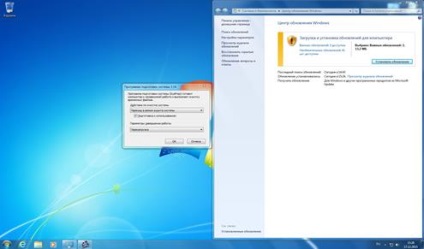
Ábra. 6. Windows Audit Mode
Ebben a szakaszban fontos, hogy ne zárja be a programot «sysprep». Meg kell telepíteni az illesztőprogramokat, töltse le és telepítse az összes fontos frissítést. A rendszer automatikusan újraindul, és adja meg újra azt az ellenőrzési mód [1,2,4,5].
Pontjának végrehajtásáról 4:
a) Ez megteremti a mappastruktúrát az előkészített «Törlés» rész:
ResetImage - a buduyuschego install.wim
WinRE - helyreállítani a környezetet winRE.wim
b) rendeli a partíció «visszaállítása» meghajtó betűjele «R»:
Utility vypolnyayuisya Diskpart.exe parancsot cmd.exe:

Ábra. 7. kijelölésiokmány helyreállítási szakasz
c) ellenőrzött ReAgentc, off, ha szükséges:
A cmd.exe parancs megadása:

Ábra. 8. Szabványos helyen szerepel közegben WinRE
g) winRE.wim másolt fájl parancsot:
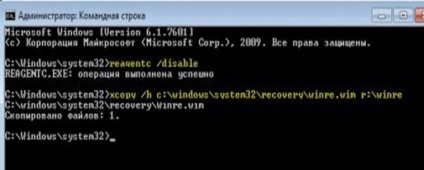
d) adott helyet az segédképpel Windows helyreállítási környezet segítségével:
reagentc / setreimage / útvonal R: WinRE / target C: Windows / bootkey 0 × 4300 (F9 gomb);
e) meghatározza a helyét a kép telepíteni windows:
reagentc / setosimage / útvonal R: ResetImage / target C: Windows
(A kép önmagában nincsen mappa mentve később).
g) vklyuchaeetsya «ReAgentc» dolgozni ellenőrzési mód:
Reagentc / enable / auditmode
Az eredmény egy testreszabott önálló helyreállítási környezet:
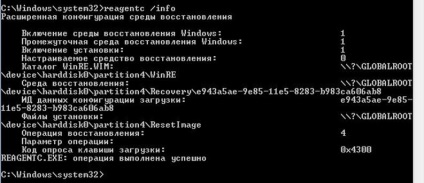
Ábra. 10. Tájékoztatás hangolt autonóm helyreállítási környezet
Az 5. pont végrehajtására:
Mozgó Windows 7 képzési tovább megőrizze kép jelzett «sysprep» Utility válasz fájl mentési vezetők, mert A munkája során egy megsemmisítése a rendszer egyedi adatokat egy adott számítógépen, beleértve a telepített illesztőprogramok. Megmenteni őket létre «Unattend.xml» adatállomány (12.) A «R» CD:

Ábra. 11. Hely Unattend.xml válasz fájl
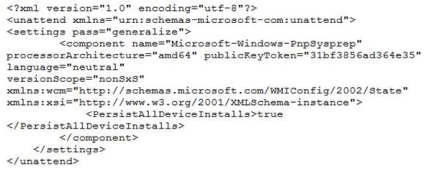
Ábra. 12. Az adatok Unattend.xml menteni a vezető a feldolgozás «Sysprep.exe» rendszer
Miután a fájl létrehozásakor újraindul «Sysprep.exe», nyitja és zárja a parancsot cmd.exe:
A következő feladat a végső feldolgozás a Windows. Ehhez beikszeljük „felkészülés használatra”, és az újraindítás gomb megnyomásával az „OK” [2,4,5]:

Ábra. 13. Távolítsa el a Windows azonosítókat - deperszonalizáció rendszer egységesítése rendszerek
Az újraindítás a számítógépnek meg kell indítani a média, amely lépésben előállított №1 «winpe_amd64.iso». Letöltés, a felhasználó belép a parancssori felület:
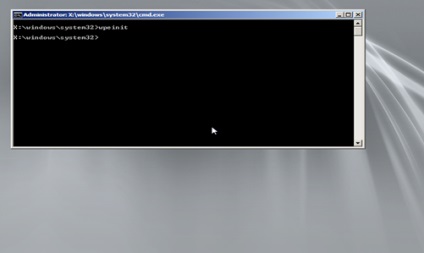
Ábra. 14. A lemez felület «winpe_amd64.iso»
Szükség van az ugródeszkát, hogy meghatározza a meghajtóbetűt, a következő parancsot:
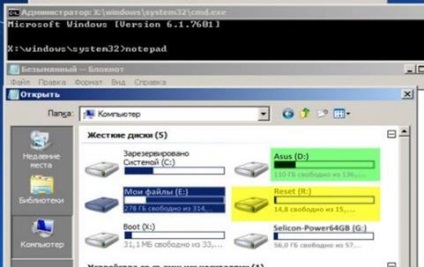
Ábra. 15. meghatározása meghajtóbetűjeleket
Nyilvánvaló, hogy a meghajtó rendszer kell befogni - (D :), és ez kell tartaniuk (R :). Ezután futtassa a segédprogramot «imagex» hordozón (G :):
CD / d G: - az átmenet a könyvtár «G:»;
Imagex - fut segédprogram
imagex.exe / capture D: R: ResetImageinstall.wim "Windows 7 Ultimate" / tömöríteni gyors
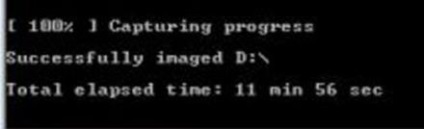
Ábra. 16. Capture the image sikeresen befejeződött
Az újraindítás után folytatódik a telepítés előtti alkatrészek. A színpadon OOBEnek felhasználó megadja a kezdeti beállításokat és a számítógép beállításait. A telepítés befejeződött, most már használhatja a számítógépet, és nem kell gondolni az összetett visszahelyezése és a rendszer beállításakor. Így voltak fokozott helyreállítási módszerek:
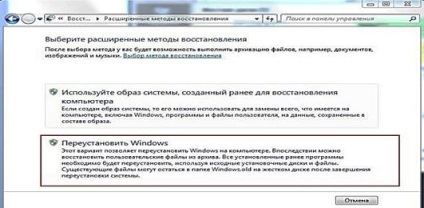
Ábra. 17. Windows újratelepítése a rendszer

Ábra. 18. Windows újratelepítése forró F9 billentyűt indításkor
Beállítható «reset«R»részén van rendelve egy azonosítót partíció helyreállító = 27:

Ábra. 19. Információk a helyreállítási szakasz
Az újraindítás után a helyreállítási partíció rejtve és védve a negatív hatásokat.
A Windows telepítése körülbelül 30 perc helyett 10, de a felhasználónak nem kell várni 5-6 órán át, letöltése és telepítése frissítések és illesztőprogramok. Most, ha azt szeretnénk, hogy megtisztítsák a rendszert a felhalmozódott törmeléket és programok, a felhasználónak csak meg kell nyomnia egy gombot, vagy forró hajtsa végre a következő lépéseket a helyreállítási a rendszer.
Ha még nem regisztrált az oldalon, akkor regisztrálnia kell: